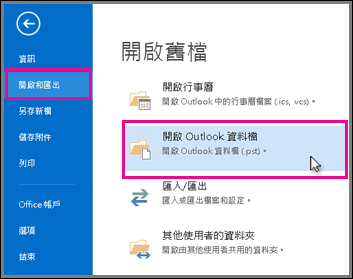您可能已將 Outlook 項目儲存在您在傳統 Outlook 中建立的 Outlook 資料檔案 (.pst) 中。 如果您想要開啟或關閉 .pst 檔案,現在可以透過幾個簡單的步驟從新 Outlook 或傳統 Outlook 完成。
提示: 如需 Outlook 資料檔案的詳細資訊,請參閱 Outlook 資料檔案概觀 (.pst 和 .ost)。
針對您使用的 Outlook 版本,選取下方的索引標籤選項。 我使用的是哪個版本的 Outlook?
附註: 如果此 全新的 Outlook 標籤下的步驟不起作用,您可能尚未使用新的 Windows 版 Outlook。 選取 [傳統 Outlook ],然後改為遵循這些步驟。
在新的 Outlook 中新增 .pst Outlook 資料檔案
-
移至 [設定 ] > [檔案] > [Outlook 資料檔案]。
-
選取 [新增檔案]。
-
選取 .pst 檔案,然後選取 [開啟]。
附註: 在新的 Outlook 中打開 .pst 文件還需要安裝經典 Outlook。 兩個版本必須是相同的架構:32 位 (x86) 或 64 位 (x64) 。
在新Outlook中刪除 (關閉) .pst Outlook數據文件
-
移至 [設定 ] > [檔案] > [Outlook 資料檔案]。
-
在您要關閉的 .pst 檔案上選取 [管理]。
-
選取 [關閉檔案]。
在傳統 Outlook 中開啟 Outlook 資料檔 (.pst)
附註: 如果您的組織有自動封存電子郵件訊息的原則,您的舊電子郵件訊息、行事曆事件和工作可能會儲存在封存 Outlook 資料檔案 (.pst) 中。 即使您的帳戶使用離線 Outlook 資料檔案 (.ost) 來取得所有日常資訊,您仍可能有包含舊資訊的 archive.pst 檔案。
-
選取 [檔案 ]> [ 開啟 & 匯出] > [ 開啟 Outlook 資料檔案]。
附註: 根據 Outlook 設定方式的不同,系統應該會自動開啟儲存 .pst 檔案的資料夾。 如果沒有,請瀏覽到檔案所在的位置。 如果您不確定 Outlook 資料檔的位置,請參閱尋找 Outlook 資料檔案。
-
選取 Outlook 資料檔 (.pst),然後選取 [ 開啟]。
-
開啟 Outlook 資料檔案 (.pst) 後,該檔案將出現在資料夾窗格中。 通常您會在資料夾清單的底部找到它。 下圖是一個範例。 Outlook 資料檔案 (.pst) 的名稱可能不是 Outlook 資料檔案。 通常,名稱是根據與檔案相關聯的帳戶而定。
刪除 (關閉) 傳統 Outlook 中的 Outlook 資料檔 (.pst)
您可以關閉檔案,從 [資料夾] 窗格中移除傳統版 Outlook資料檔案。 但是,這不會從您的計算機中刪除該文件。
-
在 [資料夾] 窗格中,以滑鼠右鍵按一下 Outlook 資料檔案的名稱,然後選擇 [關閉 [Outlook 資料檔案]。
另請參閱
-
修復 Outlook 資料檔 (.pst 與 .ost)

![在設定中,選取 [一般]、[Outlook 資料檔案],然後選取 [新增檔案]。](/images/zh-tw/f35d7441-852d-4be4-9a79-fef095607847)